Функция Оптического Распознания Символов (OCR) ABBYY FineReader for ScanSnap
Краткий обзор ABBYY FineReader for ScanSnap
ABBYY FineReader for ScanSnap является приложением, используемым исключительно с ScanSnap. Данная программа может выполнять распознавание текста только файлов PDF, созданных при использовании ScanSnap. Она может выполнять распознавание текста для файлов, созданных с использованием Adobe Acrobat или других приложений.
Возможности функции OCR
Функция OCR имеет следующие свойства. Перед выполнением распознавания текста, проверьте является ли документ подходящим для распознавания текста, в соответствии со следующими инструкциями:
| Приложение | Подходящие для распознания текста | Неподходящие для распознания текста |
|---|---|---|
| ABBYY Scan to Word | Документы с простым оформлением, состоящие из одной или двух колонок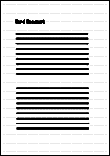 |
Документы со сложным оформлением, содержащие одновременно диаграммы, таблицы и текст (такие как брошюры, журналы и газеты)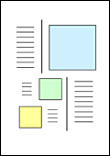 |
| ABBYY Scan to Excel(R) | Документы с простыми таблицами, где каждый край касается внешней рамки.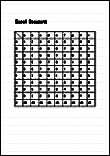 |
Документы, содержащие следующее:
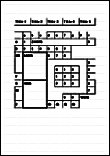 |
| ABBYY Scan to PowerPoint(R) | Документы, содержащие текст и простые диаграммы / таблицы на белом или светлом многоцветном фоне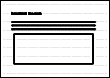 |
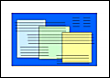 |
Параметры, которые не могут быть воспроизведены как в исходном документе
Следующие параметры могут не воспроизвестись как они есть в исходном документе. Рекомендуется проверить результаты распознавания текста в Word, Excel или PowerPoint, и редактировать данные, если необходимо.
- Шрифт и размер символа
- Символ и межстрочный интервал
- Подчеркнутые, полужирные и написанные курсивом символы
- Надстрочный / подстрочные буквы
Документы, которые не могут быть распознаны правильно
Следующие типы документов могут быть неправильно распознаны. Лучшие результаты в распознавании текста могут быть достигнуты при изменении режима цвета и повышении разрешения.
- Документы, включающие рукописные символы
- Документы, содержащие маленькие символы (меньше чем размер шрифта 10)
- Перекошенные документы
- Документы, написанные на языке кроме заданного языка
- Документы с символами на неравномерном закрашенном фоне
Пример: Заштрихованные символы - Документы с большим количеством декоративных символов
Пример: Декоративные символы (с тиснениями / подчеркиваниями) - Документы с символами на узорном фоне
Пример: Символы наложенные на иллюстрации и диаграммы - Документы, с большим количеством символов контактирует с подчеркиваемой линией или границей
- Документы с комплексной компоновкой и документы с большим количество помех изображения
(Может потребоваться дополнительное время для процесса распознания текста для данных документов.)
Другие рекомендации
- При преобразовании документа в файлы Excel, если результат распознавания превышает 65 536 линий, результаты свыше не сохраняются.
- При преобразовании документа в файлы Excel, информация о структуре всего документа, диаграмм, и длины / ширины графиков и таблиц не копируются. Воспроизводятся только таблицы и символы.
- Преобразованный документ PowerPoint будет без исходного цвета фона и шаблона.
- Документы перевернутые вверху вниз или в альбомной ориентации не могут быть распознаны правильно. Используйте Вращение сканированного изображения в правильную ориентацию, или расположите документы в правильной ориентации.
- Если сокращение проступания включено, степень распознание может быть сокращена. В подобном случае, выключите ее, выполнив следующую процедуру.
Нажмите значок ScanSnap Manager
 в Dock, удерживая нажатой клавишу [control] на клавиатуре, а затем в меню ScanSnap Manager выберите [Настройки] → вкладка [Сканирование] → кнопка [Опция], чтобы отобразить окно [Опция режима сканирования]. Затем снимите флажок с параметра [Опция режима сканирования] (для SV600: параметр [Сократить проступание] расположен на вкладке [Качество изображения] в окне [Опция режима сканирования]).
в Dock, удерживая нажатой клавишу [control] на клавиатуре, а затем в меню ScanSnap Manager выберите [Настройки] → вкладка [Сканирование] → кнопка [Опция], чтобы отобразить окно [Опция режима сканирования]. Затем снимите флажок с параметра [Опция режима сканирования] (для SV600: параметр [Сократить проступание] расположен на вкладке [Качество изображения] в окне [Опция режима сканирования]).